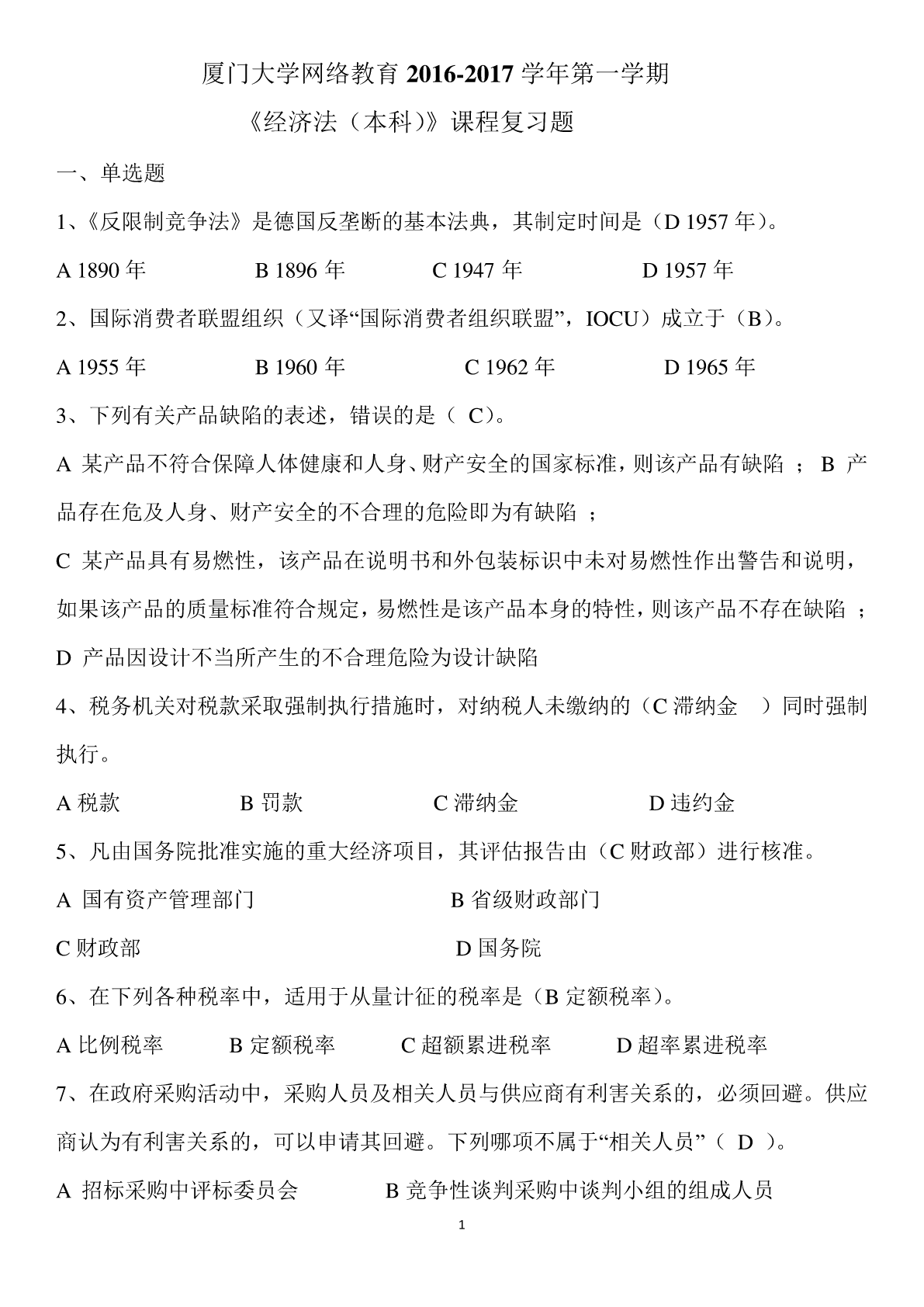如果您无法下载资料,请参考说明:
1、部分资料下载需要金币,请确保您的账户上有足够的金币
2、已购买过的文档,再次下载不重复扣费
3、资料包下载后请先用软件解压,在使用对应软件打开
中国邮政便民服务站便民服务站技术手册便民服务站技术手册——安装指南二、需要准备的软件 1.操作系统必须是WindowsXP或其以上版本,浏览器可以使用IE或搜狗等,不能使用火狐等非IE内核的浏览器。 2.网页打印控件。下载地址:http://hfpost.net:800/bm, 文件名:“打印机网页控件5.0.exe”。 3.UKey证书。该证书保存在UKey中。 4.打印机驱动程序。如果是统一从邮政购买的实达TP-130K热敏打印机,驱动程序在随机的光盘中,也可以从http://hfpost.net:800/bm网站下载。三、安装过程 1.安装和配置Ukey (1)安装Ukey 把Ukey插到电脑上的USB接口上,打开“我的电脑”,会看到“中国邮政”字样的盘符。进入后双击 进行安装。 安装结束后,在屏幕右下角会出现图标,表明安装成功。此时提示是否修改初始密码,不建议修改,点击“取消”即可。 三、安装过程 1.安装和配置Ukey (2)配置Ukey。双击屏幕右下角的图标,会显示 (旧版本)(新版本) 点击“配置”按钮。三、安装过程 1.安装和配置Ukey (2)配置Ukey。 去掉“修入初始密码对话框提示”前面的勾,一般不建议修改密码。 选上“插入设备时自动打开网址”时,网址栏内输入:https://211.156.219.88/pcost,插入Ukey时可自动打开便民网站。如果不希望自动打开,则取消勾选。三、安装过程 2.安装实达TP-130K热敏打印机 (1)连接线缆。连接好打印机的电源线、与电脑相连的USB线,打开打印机的开关,确认打印机上亮两个绿灯(一个是电源指示灯,如果此灯不亮,说明电源线没有插好,请检查电源线是否连接牢固;另一个是联机指示灯,如果此灯不亮,请按一下打印机上的联机按钮),此时电脑右下角会有发现新硬件的提示。 便民服务站技术手册——安装指南便民服务站技术手册——安装指南便民服务站技术手册——安装指南便民服务站技术手册——安装指南便民服务站技术手册——安装指南便民服务站技术手册——安装指南便民服务站技术手册——安装指南便民服务站技术手册——安装指南便民服务站技术手册——安装指南便民服务站技术手册——安装指南便民服务站技术手册——安装指南便民服务站技术手册便民服务站技术手册——便民服务站技术手册——便民服务站技术手册——便民服务站技术手册——便民服务站技术手册——便民服务站技术手册——便民服务站技术手册——便民服务站技术手册——便民服务站技术手册——便民服务站技术手册——便民服务站技术手册——便民服务站技术手册——便民服务站技术手册——便民服务站技术手册——便民服务站技术手册——便民服务站技术手册——感谢各位参加本次培训

睿德****找我
 实名认证
实名认证
 内容提供者
内容提供者
最近下载